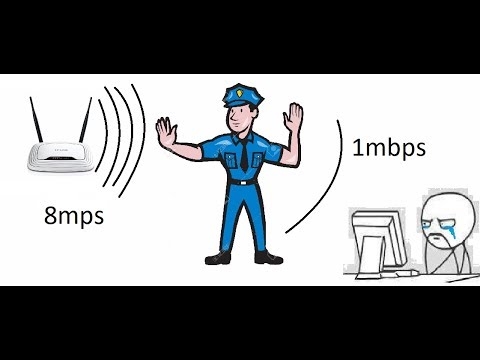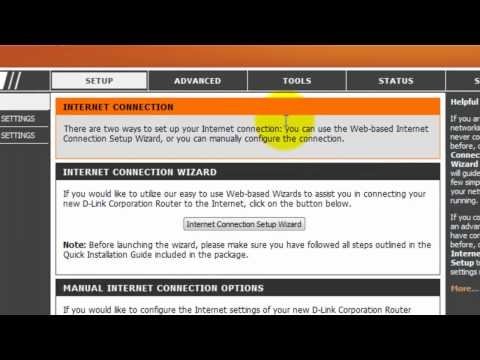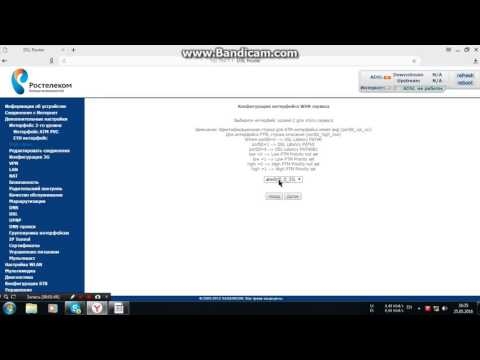A partir de Windows 7, fue posible lanzar un punto de acceso virtual. Puede llamar a esta función "Enrutador virtual", ya que le permite distribuir Internet a través de Wi-Fi sin un enrutador (dispositivo separado). Es decir, Windows utiliza un adaptador de Wi-Fi no solo para conectarse a redes inalámbricas, sino también para distribuir Wi-Fi a otros dispositivos. Puede iniciar el punto de acceso con comandos especiales a través de la línea de comandos. En Windows 8 y Windows 10, esta función también funciona, pero también había un "Mobile Hotspot" (solo una docena). Donde no necesite ingresar comandos, etc., solo necesita especificar el nombre de la red, la contraseña y listo.
A pesar de que la distribución de Wi-Fi se puede configurar utilizando herramientas estándar de Windows, muchos, por alguna razón, utilizan programas de terceros. Que suelen ser solo un caparazón. Virtual Router Plus es uno de esos programas. Un programa muy sencillo y gratuito que se puede descargar de Internet sin problemas. Entiendo que los desarrolladores (Runxia Electronics) han abandonado Virtual Router Plus y no lo están actualizando. Por alguna razón, el sitio web del programa no funciona. Y en Internet puede encontrar muchas versiones diferentes de este programa. Hay Virtual Router Plus en ruso. Pero la traducción no es muy buena allí. En principio, no es necesario. Solo hay dos campos, un menú desplegable y un botón. Existe otro programa gratuito y muy similar llamado Virtual Router Manager de otro desarrollador (Chris Pietschmann). Puede descargar Virtual Router Manager y usarlo. Pero tampoco parece estar actualizado.
En este artículo, le mostraré cómo descargar Virtual Router Plus (le daré un enlace a la versión que usaré yo mismo), instalarlo, ejecutar un punto de acceso virtual y administrar la distribución de Wi-Fi. Pero antes de eso, te recomiendo que pruebes a configurar el punto de acceso en Windows usando medios estándar. Aquí están las instrucciones detalladas:
- Configurar el uso compartido de Wi-Fi en Windows 7 mediante el símbolo del sistema
- Lanzar un punto de acceso virtual en Windows 10 usando la línea de comando
- Configurar Mobile Hotspot en Windows 10
Puede encontrar más artículos sobre este tema en esta sección: https://help-wifi.com/category/nastrojka-virtualnoj-wi-fi-seti/
Cuando no puede iniciar la distribución de Wi-Fi usando la línea de comando, o mediante el "Hotspot móvil", es poco probable que el programa Virtual Router funcione. Ya que hay problemas con el adaptador en sí, los controladores, la configuración, etc. Y el programa utiliza una función estándar que está integrada en Windows.
Todavía le aconsejo que no use programas de terceros, sino que intente configurar todo de acuerdo con las instrucciones, enlaces a los que dejé arriba.
Descarga Virtual Router Plus e instálalo en tu computadora
ten cuidado, porque junto con el programa puedes descargar un virus, o algún tipo de malware. Usted hace todo bajo su propio riesgo y riesgo.
Puede descargar Virtual Router Plus en uno de los sitios de Internet. Usé esta versión (enlace de descarga). Lo revisé con un antivirus, todo parecía estar limpio. Durante la instalación y configuración, no noté ningún problema, el antivirus no juró.
Descarga el archivo, ábrelo y ejecuta el archivo.virtualrouterplussetup.exe... Realizamos la instalación (ahí todo es sencillo) y lanzamos el programa con un acceso directo en el escritorio. Si no desmarca la casilla en la última ventana del asistente de instalación, se iniciará automáticamente.

El proceso de instalación es muy sencillo. Pasemos a la configuración.
Configuración de Virtual Router Plus para distribución Wi-Fi
El programa es muy sencillo. Solo necesita especificar el nombre de la red Wi-Fi que distribuirá nuestra computadora portátil o PC, establecer una contraseña y seleccionar una conexión a Internet de la lista, a la que se compartirá Internet.
- Nombre de la red (SSID): escriba aquí cualquier nombre en letras inglesas. Puedes usar números. Puede dejar el nombre predeterminado.
- Contraseña: esta contraseña deberá introducirse en los dispositivos para conectarse a una red Wi-Fi que distribuirá a través de Virtual Router Plus. Mínimo 8 caracteres. Recomiendo usar solo letras y números en inglés.
- Conexión general: en el menú desplegable, debe seleccionar la conexión a través de la cual su computadora está conectada a Internet. No tiene que ser una conexión Ethernet.
Para iniciar la distribución de Internet, haga clic en el botón "Iniciar enrutador virtual más".

El error popular "No se puede iniciar el enrutador virtual plus" puede aparecer durante este paso de configuración. Escribí sobre las posibles causas y soluciones en el artículo: Virtual Router Plus: No se puede iniciar el enrutador virtual plus.
Si todo está bien, entonces el programa "Virtual Router" se ocultará en la bandeja y aparecerá una notificación de que la distribución se ha iniciado correctamente (con una mala traducción irreal).

Después de eso, abra la lista de redes Wi-Fi disponibles en nuestro dispositivo (para las cuales estamos distribuyendo Internet), busque allí una red con el nombre que se configuró en el programa y conéctese.

Puede conectar cualquier dispositivo a este enrutador virtual: tabletas y teléfonos inteligentes en Android o iOS, computadoras portátiles y computadoras en Windows, televisores, consolas de juegos, etc.
Para detener la distribución, debe abrir el programa Virtual Router Plus (haciendo clic en el icono de la bandeja) y hacer clic en el botón "Detener el enrutador virtual plus".

Si en la computadora va a "Conexiones de red" (comando Win + R - ncpa.cpl) cuando la distribución se está ejecutando, veremos allí "Conexión de área local * 53" (puede tener un número diferente) y abrir el acceso compartido en las propiedades. conexión a Internet. Todo lo que hacemos manualmente cuando lanzamos una red Wi-Fi virtual en Windows a través de la línea de comandos.

En mi caso, en Windows 10, Virtual Router Plus funciona perfectamente. Pero a menudo veo comentarios de que en Windows 10 la función de red Wi-Fi virtual a través de la línea de comandos no funciona. Quizás esto se deba a la aparición de la función "Mobile Hotspot". Pero aquí no funciona con conexión a Internet de alta velocidad (PPPoE).
Otro punto: si tiene Internet a través del módem de un operador móvil y no puede distribuir Internet, lo más probable es que su operador esté bloqueando la distribución (o necesita conectar esta función como un servicio separado, por una tarifa). Para no atormentarse a usted y a su computadora, llame al soporte y especifique esta información a su ritmo.
Conclusiones
Virtual Router Plus se está ejecutando. Sí, es un poco más fácil configurar todo de forma potente que a través de la línea de comandos. Muchos no entienden cómo configurar correctamente la configuración para compartir, hacen algo mal y, como resultado, los dispositivos no se conectan a la red Wi-Fi que distribuye la computadora portátil, o se conectan, pero no hay acceso a Internet.
Pero este programa no está actualizado, el sitio del desarrollador no funciona y, al descargarlo en otros sitios, puede infectar su computadora con un virus o malware. Esto no debe olvidarse.
Si tiene Windows 10, intente configurar un punto de acceso móvil. En el mismo Windows 10, Windows 8 y Windows 7, puede compartir Wi-Fi usando comandos. Todas las instrucciones necesarias se encuentran al principio del artículo. No podrá configurarlo a través de la línea de comandos, o este proceso le parecerá demasiado complicado y le llevará mucho tiempo: descargue Virtual Router Plus y siga las instrucciones.
No es el único programa que realiza estas tareas. También hay Switch Virtual Router, por ejemplo. De lo que ya hablé: configurar la distribución de Wi-Fi en Windows 10 usando el programa Switch Virtual Router. Quizás le guste más este programa.